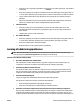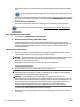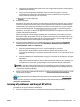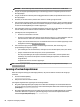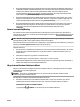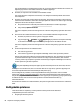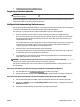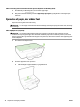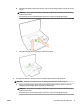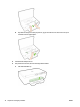User Manual
●
Brug dette fejlndingsværktøj til at hjælpe dig med at oprette forbindelse til HP Direkte trådløs eller til
at fejlnde problemer med HP Direkte trådløs, f.eks. hvis du ikke kan oprette forbindelse til HP Direkte
trådløs, hvis du ikke kan udskrive ved brug af HP Direkte trådløs, eller hvis du ikke kan oprette
internetforbindelse. Klik her for at gå online, og få ere oplysninger. På nuværende tidspunkt ndes
dette websted muligvis ikke på alle sprog.
●
Brug dette fejlndingsværktøj til at hjælpe dig med at forbinde printeren til dit netværk, eller hvis den
tidligere var forbundet til det, men nu er den ikke. Klik her for at gå online, og få ere oplysninger. På
nuværende tidspunkt ndes dette websted muligvis ikke på alle sprog.
●
Brug dette fejlndingsværktøj til at hjælpe dig med at forbinde printeren til netværket, hvis du har en
rewall eller antivirus-beskyttelse, der forårsager et problem. Klik her for at gå online, og få ere
oplysninger. På nuværende tidspunkt ndes dette websted muligvis ikke på alle sprog.
Generel netværksfejlnding
Hvis softwaren under softwareinstallationen ikke kan nde printeren på netværket, bliver du bedt om at
skrive printerens IP-adresse, som ndes på netværkskongurationssiden. Se Netværkskongurationsside for
at få ere oplysninger.
TIP: Du nder oplysninger og værktøjer, der kan hjælpe dig med at løse mange almindeligt forekommende
printerproblemer, på HP's online supportwebsted: www.hp.com/support .
(Windows) Kør HP Print and Scan Doctor for at diagnosticere og løse problemer med udskrivning, scanning og
kopiering automatisk. Applikationen fås muligvis ikke på alle sprog.
Følgende skal sikres:
●
Hvis du opretter en kabelbaseret forbindelse til et netværk, skal Ethernet-kablet tilsluttes, når du bliver
bedt om det under softwareinstallationen, og du skal kontrollere, at Ethernet-indikatoren nær ved
stikket tændes.
●
Alle kabler til computeren og printeren er tilsluttet korrekt.
●
Netværket fungerer, og netværks-hub'en, -switchen eller -routeren er tændt.
●
(Windows) Alle applikationer, herunder antivirusprogrammer, anti-spywareprogrammer og rewalls, er
lukkede eller deaktiveret under softwareinstallationen.
Når printeren ikke kan tilsluttes trådløst
Sørg for, at du allerede har kongureret printerens trådløse funktioner. Se Kongurere printeren til trådløs
kommunikation for at få ere oplysninger.
BEMÆRK: Kontroller, at netværkskablet ikke er sat i printeren. Når der tilsluttes et Ethernet-kabel,
deaktiveres printerens trådløse funktion.
Gør følgende for at etablere den trådløse forbindelse til printeren.
1. Kontroller, at indikatoren for den trådløse forbindelse (802.11) lyser. Hvis der ikke er lys i den blå
indikator på printerens kontrolpanel, kan det være, at printerens trådløse funktion er slået fra.
Sådan aktiveres printerens trådløse funktion
Tryk på knappen ( Trådløst ) for at aktivere printerens trådløse funktioner.
DAWW Løsning af netværksproblemer 67